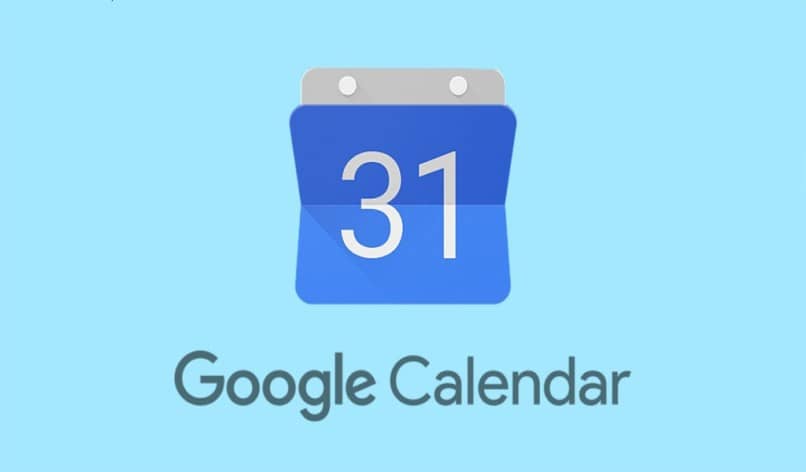
Saiba mais sobre as melhores dicas e truques em O Google Agenda pode ser muito útil para desenvolvê-lo neste maravilhoso aplicativo. Desde mover um evento entre calendários com o Google Agenda até simplesmente anexar ou conectar arquivos a um evento do Google Agenda.
É bem sabido por todos que nesta vida para alcançar nossos objetivos é importante e necessário estarmos o mais organizados possível.
Grande parte das pessoas tem o hábito de organizar seu tempo em cadernos, pautas, papéis, entre outros, que às vezes podem ser danificados ou perdidos.
Para que esse tipo de coisa não aconteça mais com você e você possa ter todos os seus horários organizados da melhor maneira, use o Google Agenda.
Nesta seção estarei ensinando a você os melhores truques e dicas do Google Agenda, para que você aproveite ao máximo este aplicativo.
Calendário Google O que é?
O Google Agenda é uma agenda gratuita da web e móvel que permite que você mantenha um registro de seus próprios eventos e compartilhe seus calendários com outras pessoas. É uma boa ideia colocar e visualizar o Google Agenda na área de trabalho do PC para tê-lo ao alcance.
É a ferramenta ideal para gerir agendas pessoais e profissionais. É simples de usar e muito poderoso.
Se você tiver uma conta do Google, terá acesso ao Google Agenda. Basta ir ao site ou abrir o aplicativo Agenda em seu dispositivo para usá-lo.
Dicas e truques do Google Agenda
Se você já conhece o Google Agenda ou se é novo no uso do aplicativo, deixarei os melhores truques e dicas no Google Agenda para que você aproveite ao máximo.
Mais informações em menos espaço
Entre os melhores truques e dicas do Google Agenda, você pode descobrir que o Agenda possui uma opção oculta para aumentar sua densidade de exibição.
Clique no “Ícone de engrenagem”No canto superior direito da página da web, selecione”Densidade e cor“
Agora você vai mudar a configuração de “Densidade de informação” para “Compactar“para que você possa fazer o teste.
Personalize a visualização do calendário
Você pode modificar o aplicativo Google Calendar um pouco mais personalizando a exibição do calendário, para configurar o calendário como desejar.
O Google oferece as seguintes opções: Dia, semana, mês, ano, calendário e quatro dias. A personalização é uma maneira fácil de evitar distrações.
Por exemplo, se você selecionar a visualização do dia, verá apenas o que programou para aquele dia específico, em vez de ver tudo o que planejou para a próxima semana ou mês.
Sincronize o seu calendário
Uma das melhores características dos calendários online é que eles podem ser importados e exportados em quase qualquer lugar.
Por exemplo, se você usar Google Agenda para trabalho e Apple Agenda para sua vida pessoal, você pode exportar seu calendário de trabalho para sincronizar com sua vida pessoal.
Habilitar tarefas
Se precisar de ajuda para organizar eventos específicos, como um projeto mais significativo que pode ser dividido em ações menores, este é um recurso útil que você pode começar a usar.
Visite o lado direito do calendário e você verá um pequeno ícone azul do Tarefas. Clique nele “Ícone de tarefa”Para adicionar um título, detalhes do evento, data e hora e subtarefas.
Depois de habilitar “Tarefas”, Você pode classificar essas ações por ordem ou data, o que pode ser usado para ajudá-lo a priorizar as tarefas que mais importam.
Mudar as cores todos os dias
Se você depende de um único calendário para resolver tudo em sua vida, seu dia pode se tornar confuso e muitas vezes incontrolável.
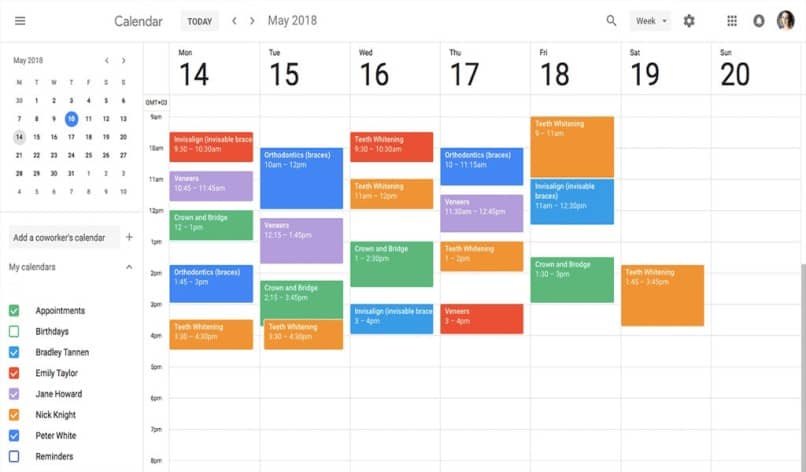
Felizmente, o Google Agenda permite que você adicionar e alterar cores a cada uma dessas áreas que você adicionou ao calendário.
Você pode usar vermelho para todas as suas tarefas relacionadas ao trabalho, azul para compromissos sociais e verde para reuniões.
O Código de cores dá a você a oportunidade de dar uma olhada rápida em sua programação para que você possa identificar como é seu dia, semana ou mês.
Ocultar dias e eventos do calendário
Mesmo depois de codificar sua agenda por cores, você pode achar que ela ainda está muito confusa e opressora.
A boa notícia é que você pode esconda os dias e também os eventos para evitar distrair visualmente ao olhar para o calendário.